前幾篇文章中提到的XP Embedded步驟很快的再說明一下
(1)利用TAP(Target Analyzer)取得,Target Machine的PMQ File(硬體描述及驅動程式組態檔)
(2)使用Component Designer將PMQ匯入並檢查XP Embedded Database中是否有相容的元件,最後產生SLD File.
(3)使用Component Database Manager將SLD匯入XP Embedded Database,成為一個H\W Component.
進入今天正題,首先打開Target Designer
首先你會看到最左邊視窗會顯示你所匯入的H\W Component,如紅色底線顯示的元件,因為我匯入3個,故可以看到3條紅線所標記的元件
接下來,稍微介紹一下只要的視窗畫面
(1)左邊:這個部份是用來將所有XPE Database內所有的Component做列表的視窗
(2)中間:是我們選用將來要安置在Target Machine的元件列表區,所以你可以由左邊視窗將元件拖曳到中間視窗
(3)右邊:當我們點選中間視窗的選用元件後,這裡會顯示該元件的一些屬性或描述,你可以根據你的需求進行細部的修正
首先我們將我們的H\W Component拖曳中間視窗
這樣一來,我們就已經完成一個最最基本的XPE OS了,就是不載入任何Windows元件,僅僅載入所有硬體的驅動程式,雖然很簡陋的OS,但這不就是我的的初衷嗎?開機後直接進入我們的AP,其他本來就不是我們要的.
在進行Dependency Check及Build Image前我們先看一些設定.
首先在[Tool Bar][Tools][Option]中,[Dependency Check]Tab中,[Auto-Resolve Dependencies]是否Checked.這很重要,因為沒有選用的話,對初學者來說你會在Dependency Check時,發生數百行的錯誤訊息,你要一個個的去修改及選用某些Component.
接著執行[Tool Bar][Configuration][Check Dependency]或是[F5],然後Target Designer開始幫你進行元件相依性檢查.這個動作的目的是叫Target Designer幫你將你選用元件的更底層元件引入.比方說,你有網路卡,Target Design會針對這個元件去將一些TCP/IP,Net Service....等元件引入,不然你無法在你的Target machine上使用網路相關的功能,就算你有驅動程式也沒有用.

Dependency後,有6個錯誤發生,這是因為有些元件你必須自己決定,在Task視窗Double Click Message後,Target Designer會提供你選項讓你決定.你要選用的元件,像是OS Loarder通常會選NT Loader,語系的選項你就自己看著辦[選的越多你將來的XPE會用龐大,夠用就好],其他的選項只要選關於[NTFS]及[FAT]即可,至於Window Logon選那個Standard的即可,每個元件確定後按[Add]就可以.
這時候你可以看看選用元件視窗,Dependency Check前,就那麼一個,現在呢?成千上萬的元件被引入了.
哈哈,有點誇張吧!的確,XP的環境的確是很複雜,但是這也是XPE提供給我們快速建構OS的方式,我們不必為那些東西煩惱,只要透過Target Disigner的Dependency Check幫我們處理這一塊東西,但是不可諱言的Auto-Resolve Depenency也用他自己的觀點引入了一些沒有用的東西.業界目前也有人在幫客戶OS瘦身的服務[移除多餘元件],聽說是以Mb計算收費的,哈哈,越說越遠,繼續下一步....
因為剛剛我們手動決定了一些元件,再做一次Dependency Check,結束後應該是沒有任何錯誤了.
接下來,準備Bulid Image,[Tool Bar][Configuration][Build Target Image]按下出現以下畫面
這裡有兩個路徑要輸入,一個是你Image要放在哪裡?(自己決定吧)
另一個就是Build LOG要放在哪裡,這裡要注意一下,絕對不可以選用跟上面同一個路徑,會出問題,因為Bulid前,Target Designer會先砍光Image資料夾內的東西,你如果把LOG放在這裡,因為LOG File會被Lock寫檔,所以會出錯,只要選一個不同於Image資料夾就好了,別自找麻煩.
Build Image成功後,你可以到該資料夾去看,會有下列東西出現
資料夾:3個
Documents and Settings , Program Files ,WINDOWS
檔案:4個
NTDETECT.COM ,ntldr , boot.ini , WERUNTIME.INI
除了WERUNTIME.INI,我是因為用評估版開發環境才會有的檔案,正式版是沒有的.
其他東西是不是很熟係呢?沒錯,他就是我們常看到的磁碟C底下的東西.
下一步,就是把這些東西COPY到Target Machine的磁碟C,這個要自己想辦法了.說簡單不簡單,說難也不複雜,各位看倌自己看著辦.如果你是初學者,或許不知道我再說什麼,把一個COPY的動作說的那麼神秘,但是你想像一下,你的Target Machine是沒有OS的硬碟喔,要透過一些方式把東西COPY進去,有時還需要將硬碟格式化,並將其C Partition設成Active.....這裡需要一些硬體知識才可以完成喔....
如果Copy完成後,準備FBA(First Boot Agnet)了,機器打開電源後就會自動開始進行安裝作業,安裝畫面比起安裝XP時,簡陋了一點,但是我想這不是重點,哈....
拍幾張FBA給大家看看.....

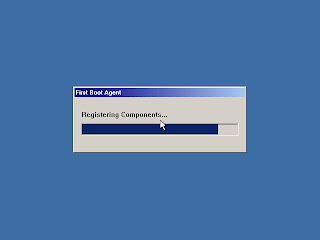


FBA完成後會自動重開機一次,這是啟動後的畫面,什麼都沒有的WindowXP

大功告成了...
這就是最基本的XPE OS,再來就看你要拿它做什麼了...
基本上XPE就是客製化的WindowXP,XP能用的程式就可以在XPE執行(當然包括.Net Framework亦是元件之ㄧ,你可以在Target Design時選用,或是FBA後安裝進去,讓你的AP可以Call Framework Function).另外一些只要有XP驅動程式的硬體也可以裝在XPE上使用.
以後再利用機會介紹Custom Component & Custom Shell,我想這才是XPE的真正用途,在Build Image時,m預先掛入自己的Component(AP),或是自己的Shell(不使用Windows Explorer Shell)....
使得每次開機後直接自動執行它的工作,這就是嵌入式系統的真正工作....
歡迎跟我連絡
本頁最下方有Web MSN可以直接跟我交談喔!
免安裝程式...哈哈 歡迎聊天
免安裝程式...哈哈 歡迎聊天
2008年3月19日 星期三
XP Embedded - Target Designer
訂閱:
張貼留言 (Atom)









0 個回應:
張貼留言